So legen Sie Spotify als Standard-Musikanbieter auf dem Amazon Echo fest

Wenn Sie bisher Spotify-Musik auf dem Amazon Echo abspielen wollten, mussten Sie den Künstler oder das Lied, das Sie hören, sagen Ich wollte spielen und dann am Ende auf "Spotify" spielen. Es ist ein wenig umständlich, aber jetzt müssen Sie das nicht mehr tun, da Sie Spotify als Standard-Musikanbieter Ihres Echos einstellen können.
Standardmäßig verwendet das Echo Amazon Music immer dann, wenn Sie es um die Wiedergabe eines Songs bitten Wenn Sie Spotify als Standard-Musikanbieter festlegen, können Sie einfach etwas wie "Alexa, spielen Sie The Weeknd" sagen und es wird von Spotify statt von Amazon Music abgespielt. Dasselbe gilt für Ihre Spotify-Playlists, wenn Sie sagen: "Alexa, Wiedergabeliste (Wiedergabeliste)".
Um Spotify als Standard-Musikanbieter auf Ihrem Amazon Echo einzurichten, öffnen Sie zunächst die Alexa-App auf Ihrem Smartphone und tippen Sie auf die Menü-Taste in der oberen linken Ecke des Bildschirms.

Tippen Sie dort auf "Einstellungen".
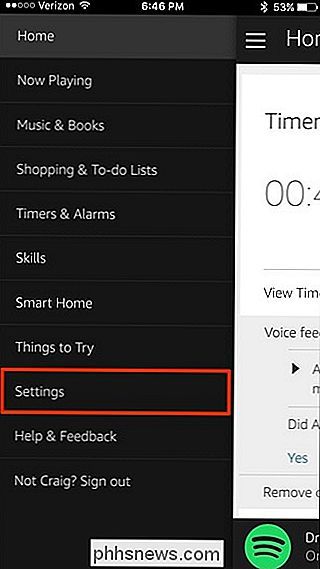
Scrollen Sie nach unten und wählen Sie "Musik & Medien" unter "Konto".
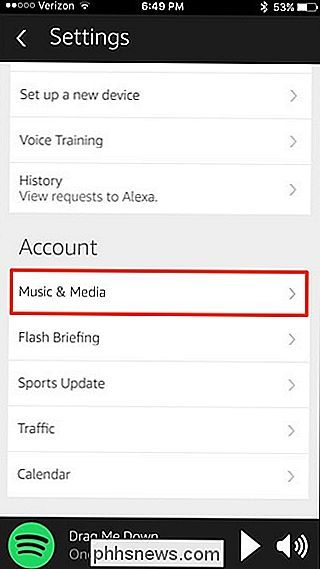
At Tippen Sie unten auf "Customize my music service preferences".
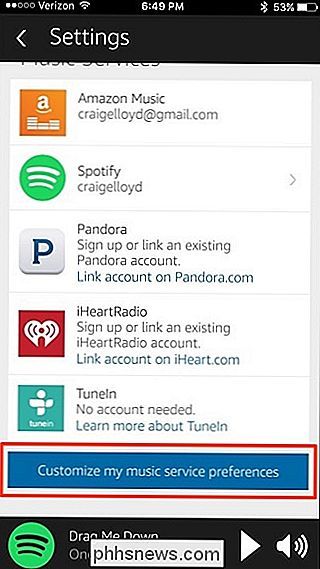
Tippen Sie auf das Drop-down-Menü "Amazon Music" unter "Meine Standard-Musikbibliothek".
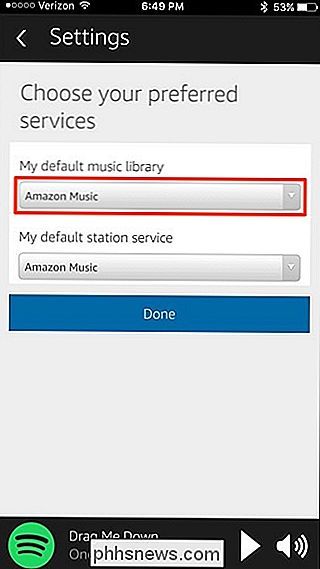
Wählen Sie "Spotify" und drücken Sie "Fertig" .

Tippen Sie erneut auf "Fertig".
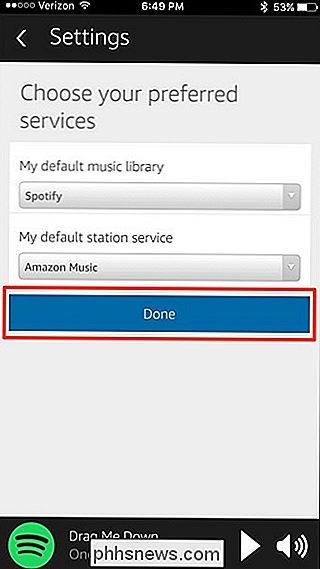
Danach müssen Sie "On Spotify" nicht mehr aktivieren, wenn Alexa Musik vom Musikdienst des Drittanbieters abspielen soll. Sie können Amazon Music weiterhin verwenden, wenn Sie am Ende eines Befehls "on Amazon Music" anheften möchten, aber standardmäßig verwendet das Echo zunächst Spotify.

So verwenden Sie benutzerdefinierte Medienvorlagen auf Ihrem Plex Media Center
Plex Media Server bietet eine ziemlich gute Leistung beim automatischen Herunterladen von Covergrafiken, Hintergründen und anderen Grafiken in Ihrem Namen, aber das ist nicht der Fall Jedes Stück Kunstwerk, das es auswählt, ist das, das du willst. Glücklicherweise ist das Ändern der Grafik ein Kinderspiel.

Wie man seinen eigenen Animationsfilm online macht
Auf der Suche nach einem schnellen Weg, um einen animierten Film online zu machen? Wenn Sie eine dieser schönen, cartoonähnlichen Präsentationen erstellen möchten, bei denen alles animiert ist, Text über den Bildschirm fliegt, usw., dann haben Sie ein paar coole Online-Tools, mit denen Sie Ihre Arbeit erledigen können.In di



